Generar respuestas de prueba
Acerca de la generación de respuestas de prueba
Si desea ver el aspecto de su conjunto de datos o informes antes de enviar su encuesta, pero no desea completarla usted mismo una y otra vez, puede generar datos ficticios aleatorios. Puede encontrar esta funcionalidad en el menú Herramientas de la pestaña Encuesta.
Si desea realizar la encuesta usted mismo, pero no desea que ninguna respuesta que envíe cuente para las respuestas auditables, consulte la función Vista previa de encuesta.
Generación de respuestas de prueba
- En la pestaña Encuesta, haga clic en Herramientas.
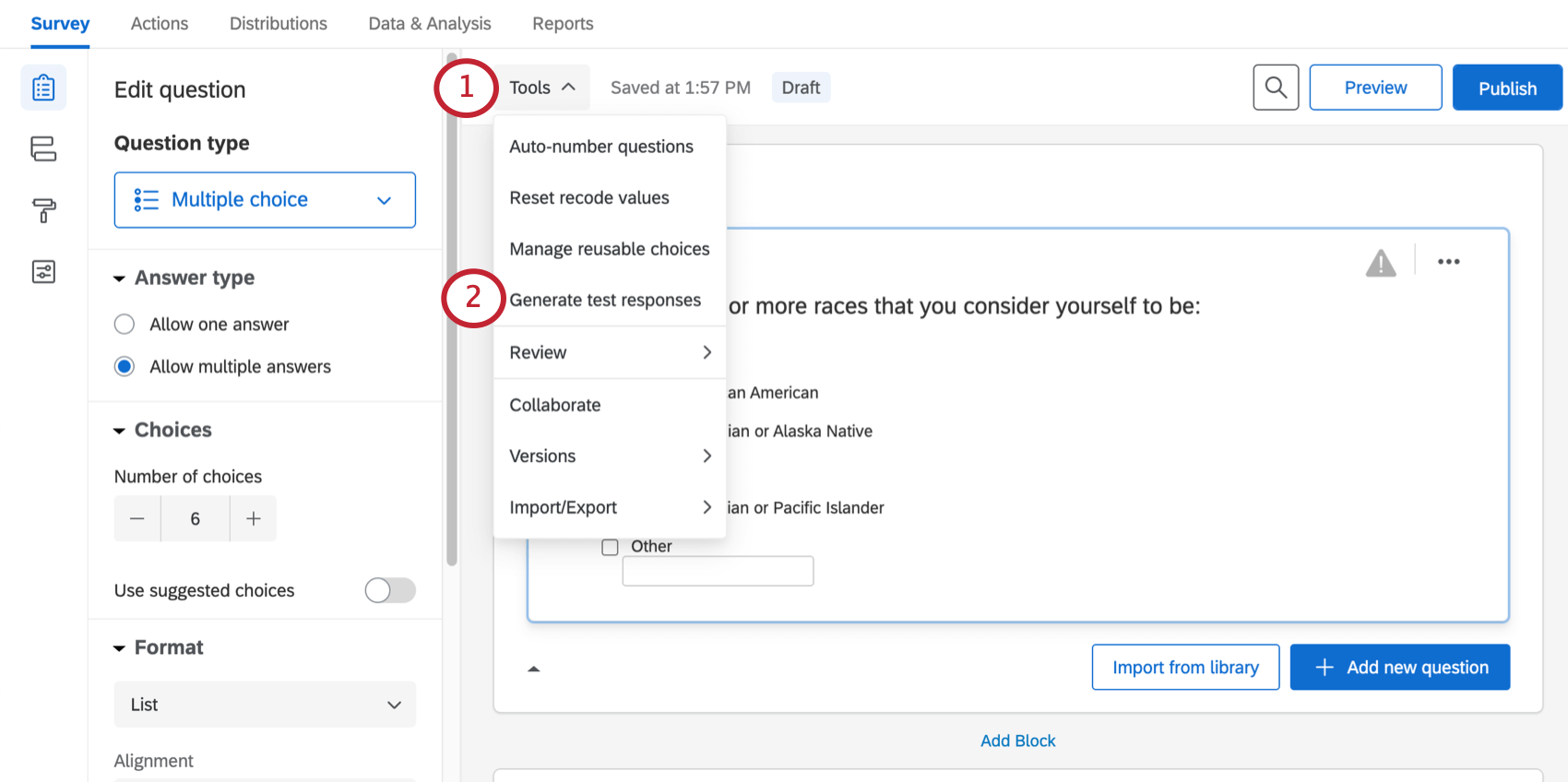
- Seleccione Generar respuestas de prueba.
- Introduzca el número de respuestas de prueba que desea generar.
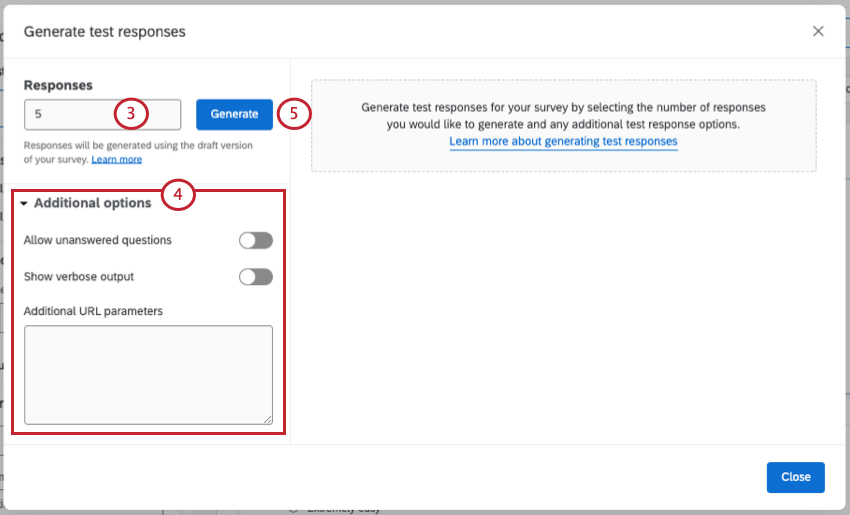 Consejo Q: Según el tamaño de la encuesta, es posible que se agote el tiempo de espera de la solicitud si intenta generar demasiadas respuestas de prueba a la vez. Si se agota el tiempo de espera de la solicitud, intente generar respuestas de prueba en varios lotes más pequeños.
Consejo Q: Según el tamaño de la encuesta, es posible que se agote el tiempo de espera de la solicitud si intenta generar demasiadas respuestas de prueba a la vez. Si se agota el tiempo de espera de la solicitud, intente generar respuestas de prueba en varios lotes más pequeños. - Si lo desea, haga clic en Opciones adicionales y seleccione cualquiera de los parámetros adicionales que desee incluir.
- Haga clic en Generar para generar las respuestas.
Después de esperar que se complete la prueba, se le mostrará una lista de las iteraciones de prueba, junto con un Resumen de prueba de encuesta. Este resumen incluye un recuento de iteraciones de prueba, respuestas guardadas y preguntas promedio por prueba.
Opciones de pruebas
El menú Opciones de la ventana Generar respuestas de prueba le permite habilitar los siguientes elementos:
- Permitir preguntas sin responder: Permita que el generador de pruebas deje preguntas sin responder al azar. No active esta opción si seleccionó forzar respuesta en alguna de sus preguntas.
- Mostrar resultados detallados: Muestre más detalles sobre cada iteración de prueba, incluido qué preguntas y bloques se probaron, en qué orden se mostraron las preguntas y si se aplicó la aleatorización.
- Parámetros de URL adicionales: Introduzca los parámetros como si los anexara al final del enlace de encuesta. Por ejemplo, podría establecer un valor del campo de datos embebidos para las respuestas de prueba introduciendo &State=Utah&City=Provo. Esta opción también se puede utilizar para responder a preguntas de encuesta de prueba de una forma específica utilizando el parámetro Q_PopulateResponse.
Consejo Q: Para añadir datos embebidos a las respuestas de prueba, debe asegurarse de tener un elemento de datos embebidos en el flujo de la encuesta para capturar los valores de los datos embebidos. Además, la sintaxis que utilice para definir los datos embebidos y sus valores debe seguir este formato: &FieldName1=value1&FieldName2=value2. Es posible que tenga tantos campos de datos embebidos como desee, siempre que estén separados por signos & y la sintaxis no se interrumpa por espacios u otros caracteres.
Eliminar respuestas de prueba
- Diríjase a la pestaña Datos y análisis .

- Haga clic en Añadir filtro.
- Haga clic en Seleccionar opción.
- Pase el cursor por encima de Metadatos de la encuesta.
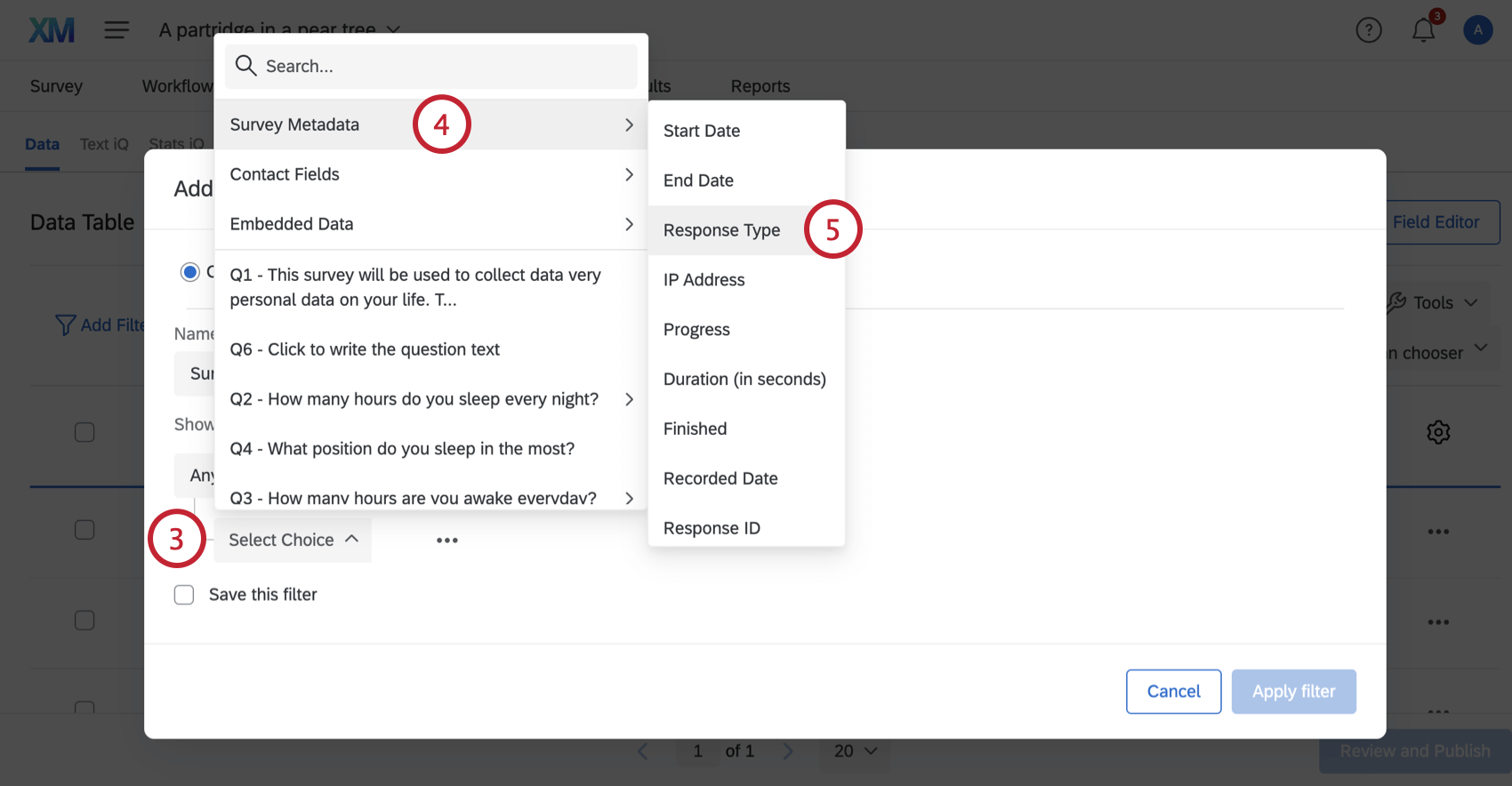
- Seleccione Tipo de respuesta.
- Seleccione Es como operador.
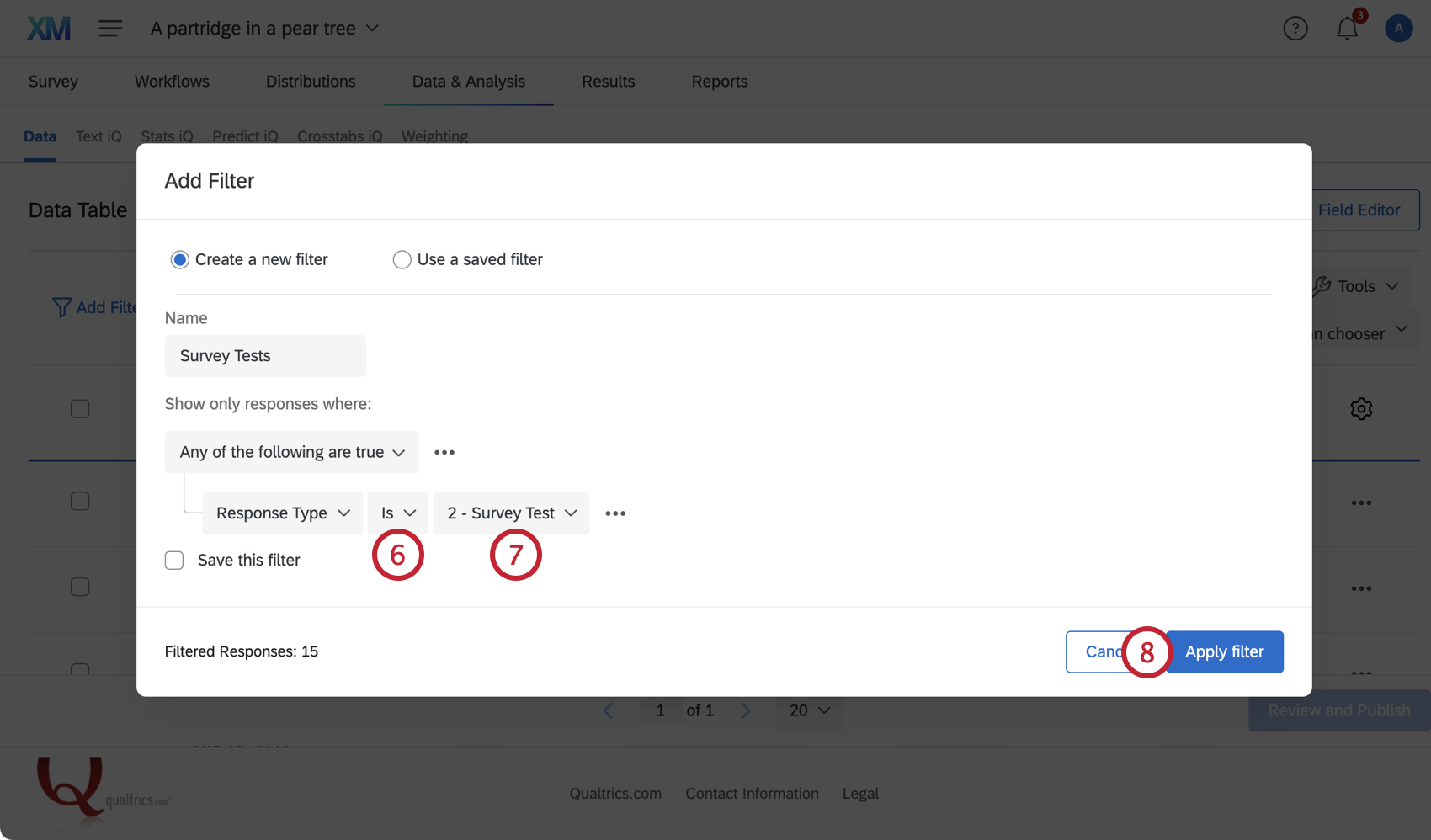
- Seleccione 2 – Prueba de encuesta (Survey Test).
- Haga clic en Aplicar filtro.
- Tilde la marca de verificación superior para seleccionar todas las respuestas filtradas.
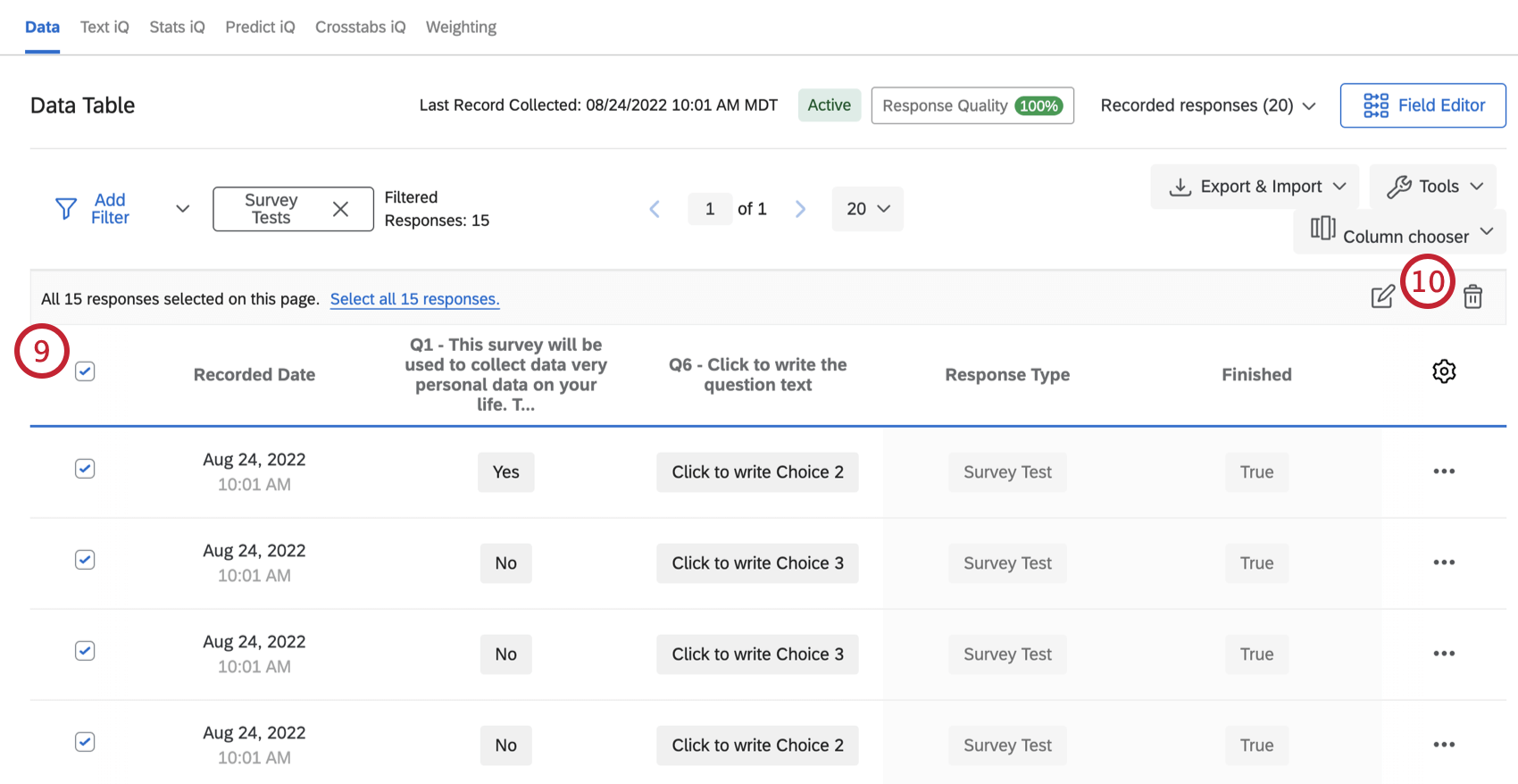
- Seleccione el icono de la papelera para eliminar las respuestas de prueba.
- Si ha configurado cuotas, seleccione Reducir todas las cuotas para las respuestas eliminadas. Si no lo hizo, no tiene que preocuparse por este paso.
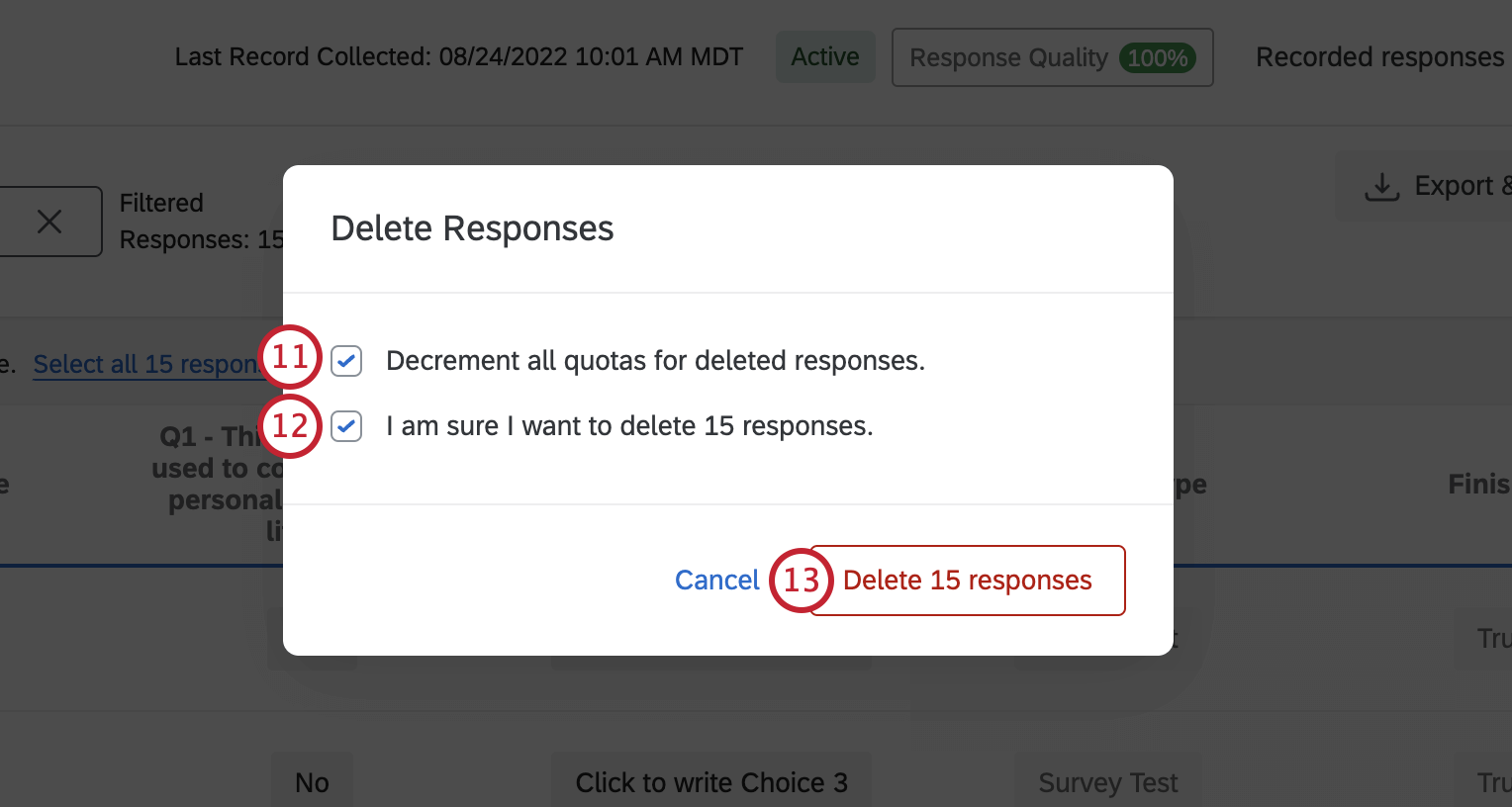
- Marque la casilla de verificación Estoy seguro de que quiero eliminar respuestas.
- Haga clic en Eliminar todas las pruebas de encuesta.
Notas importantes
A continuación se muestran otros elementos que se deben tener en cuenta al Generar respuestas de prueba.
- La función Generar respuestas de prueba genera datos ficticios de manera aleatoria, incluido el texto aleatorio en latín para las preguntas con entrada de texto y metainformación .
- No puede generar respuestas de prueba con un elemento autenticador en su flujo de la encuesta.
- No puede generar respuestas de prueba con un índice y un bloque de loop y fusión .
- Actualmente, la generación de respuestas de prueba no es compatible con las preguntas que utilizan autocompletar o datos complementarios.
- Actualmente, la generación de respuestas de prueba no es compatible con los tipos de preguntas más recientes, como suma constante, slider en estrella, slider gráfico, perfil o preguntas de matriz de vista de carrusel.
- La validación personalizada no se aplicará a las respuestas de prueba.
- Si ha configurado una validación imposible o incompleta, las respuestas de prueba no se generarán correctamente, del mismo modo que un encuestado real no podría aprobar la validación.
- Si está utilizando descartados, puede que vea el mensaje “No se guardó la respuesta a la encuesta” al generar respuestas de prueba. Esto indica que la respuesta de prueba se descartó cuando respondió aleatoriamente a la encuesta.
- Con las respuestas de prueba se completarán cuotas y se iniciarán flujos de trabajo (como tareas de correo electrónico o XM Directory), activadores de la lista de contactos, activadores de correo electrónico y mapeo de respuestas de Salesforce, si corresponde.
- Hacer pruebas de preguntas de temporizador puede dar resultados imprevistos, como una hora de “Envío de página” que sea anterior a la hora del “Último clic”.
- El generador de pruebas ignorará la pregunta con verificación mediante código .
- Mediante las preguntas de carga de archivo se cargará un archivo de prueba.
Proyectos en los que puede generar respuestas de prueba
Solo puede generar respuestas de prueba en algunos tipos de proyectos diferentes. Las opciones que figuran en esta página están disponibles en:
Los proyectos
conjuntos y MaxDiff también le permiten generar respuestas de prueba, pero con una funcionalidad única a tener en cuenta. Consulte esta página de soporte técnico.